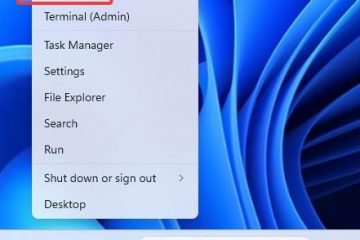No Windows 10, você pode configurar uma instalação sem uma conta da Microsoft usando uma conta local. Você só precisa escolher a opção”Configurar para uma organização”em vez da opção”uso pessoal”durante a experiência pronta para uso (OOBE) e, neste guia, aprenderá como sem desconectar o computador da a rede ou outras modificações do sistema.
Se você deseja instalar o Windows 10 (ou 11), a Microsoft realmente deseja que você use sua conta online, pois permite integração perfeita (e coleta de dados) com os diferentes produtos que a empresa oferece e facilita a sincronização de seus arquivos e configurações entre dispositivos. No entanto, se você preferir usar uma conta local porque prefere a experiência offline, deseja criar um nome de pasta de perfil personalizado ou planeja usar o recurso de área de trabalho remota e deseja evitar problemas ao fazer uma conexão, pode instalar o Windows 10 sem um Conta Microsoft. Você só precisa saber onde encontrar a opção.
Embora a empresa tenha removido a capacidade de continuar a configuração com uma conta off-line da experiência pronta para uso, ela não desapareceu completamente. Você ainda pode criar uma conta local durante a configuração inicial se usar a opção”Configurar para uma organização”. A ressalva é que esta opção está disponível apenas para o Windows 10 Pro, não para o Home.

Este guia ensinará as etapas para executar uma instalação limpa do Windows 10 sem uma conta da Microsoft. Você pode usar estas instruções para configure o Windows 11 sem uma conta da Microsoft.
Instalação do Windows 10 sem conta da Microsoft
Para configurar uma instalação do Windows 10 sem uma conta da Microsoft, siga estas etapas:
Inicie o PC com a unidade flash USB do Windows 10.
Pressione qualquer tecla para continuar.
Clique no botão Avançar .

Clique no botão Instalar agora.
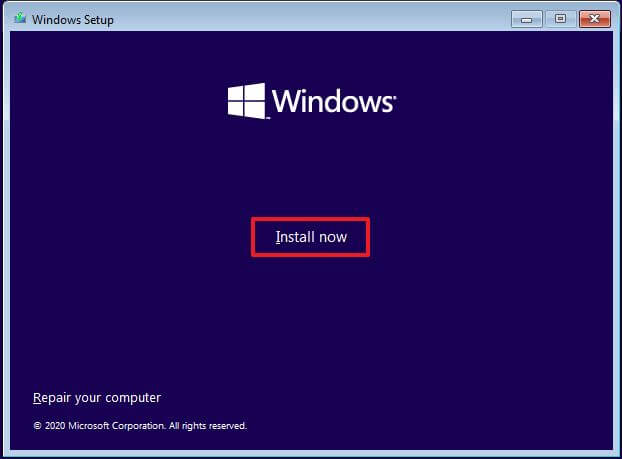
Clique na opção “Não tenho uma chave de produto” se estiver fazendo uma reinstalação. (O sistema será reativado automaticamente após a configuração.)
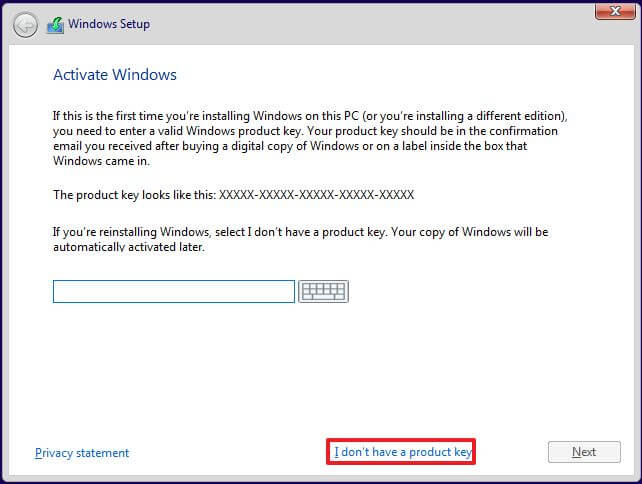
Escolha a opção”Windows 10 Pro”.
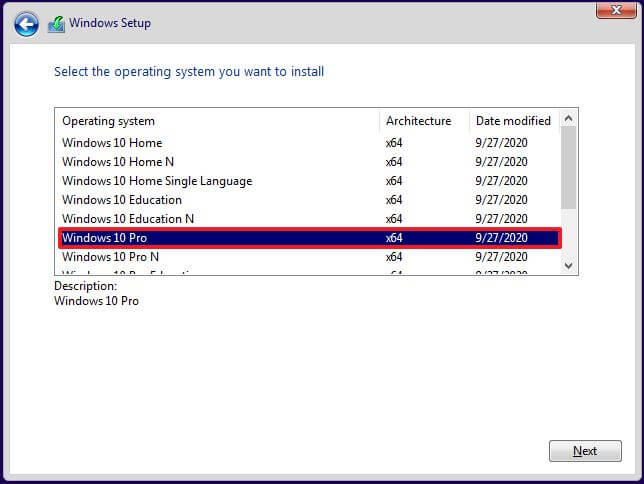
Marque a opção “Aceito os termos da licença” .
Clique em Avançar botão.
Selecione a opção “Personalizado: Instalar apenas o Windows (avançado)”para executar uma instalação limpa.

Selecione cada uma das partições e clique no botão Excluir. (Geralmente, o “Drive 0″é o drive que contém todos os arquivos de instalação.)
Aviso: Ao excluir uma partição, você também apagará os dados da unidade. Você não é obrigado a excluir as partições de um disco rígido secundário.
Selecione a unidade (Drive 0 Unallocated Space) para instalar o Windows 10.

Clique no botão Avançar.
Selecione sua configuração de região após a instalação na primeira página da experiência pronta para uso (OOBE).

Clique no botão Sim.
Selecione a configuração do layout do teclado.

Clique no botão Sim.
Clique no botão Pular se não precisar configurar um segundo layout.
O computador se conectará automaticamente à rede usando uma conexão Ethernet. Se você tiver uma conexão sem fio, deverá configurar o link manualmente (uma chave de segurança pode ser necessária).
Selecione a opção “Configurar para uma organização”para Windows 10 Pro. (A edição”Home”não tem essa opção.)

Clique no botão Avançar . p>
Confirme um nome de conta local para configurar o dispositivo sem uma conta da Microsoft.

Clique no botão Avançar.
Crie uma senha para a conta.

Clique no botão Avançar.
Confirme a senha da conta.
Clique no botão Avançar.
Crie as três perguntas de segurança caso precise recuperar a senha da sua conta.
Clique no botão Avançar.
Confirme as configurações de privacidade que melhor atendem às suas necessidades ativar ou desativar o botão de alternância para cada opção.
Clique no botão Aceitar .

(Opcional) Na página”Personalizar seu dispositivo”, selecione uma ou mais maneiras de usar o dispositivo para permitir que a configuração sugira a personalização de ferramentas e serviços durante esta experiência.

Clique no botão Aceitar para continuar. Ou clique no botão Ignorar para pular esta parte da configuração.
Clique no botão “Não, obrigado” para ignorar a vinculação do telefone ao PC (Você sempre pode fazer isso no aplicativo Configurações.)
Clique no botão “Não, obrigado” para pular a configuração do Microsoft 365.
Clique o botão Recusar para ignorar a oferta de armazenamento do OneDrive.
Clique no botão “Não, obrigado” para ignorar a oferta do Game Pass.
Clique no botão “Agora não”para desativar a Cortana.

Depois de concluir as etapas, o Windows 10 aplicará as configurações e finalizará a configuração.
@media only screen and (min-width: 0px) and (min-height: 0px) { div[id^=”bsa-zone_1659356403005-2_123456″] { min-largura: 300px; altura mínima: 250px; } } Tela somente @media e (largura mínima: 640px) e (altura mínima: 0px) { div[id^=”bsa-zone_1659356403005-2_123456″] { largura mínima: 300px; altura mínima: 250px; } }